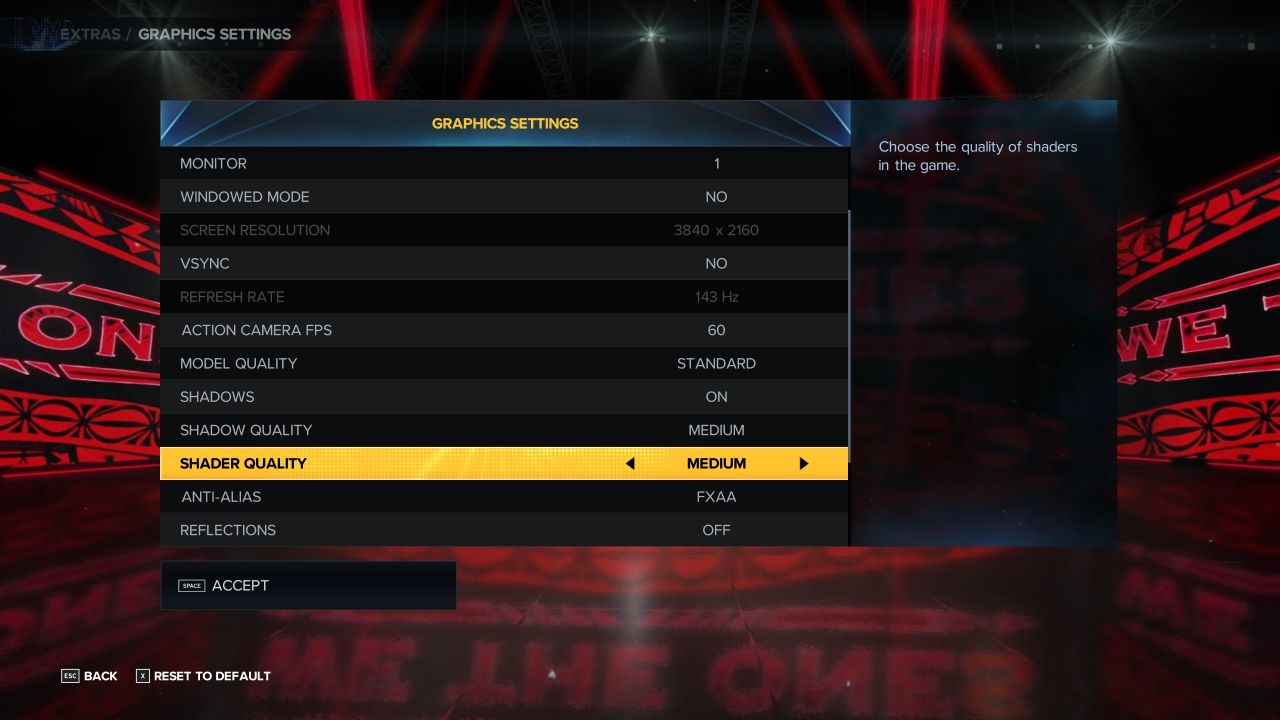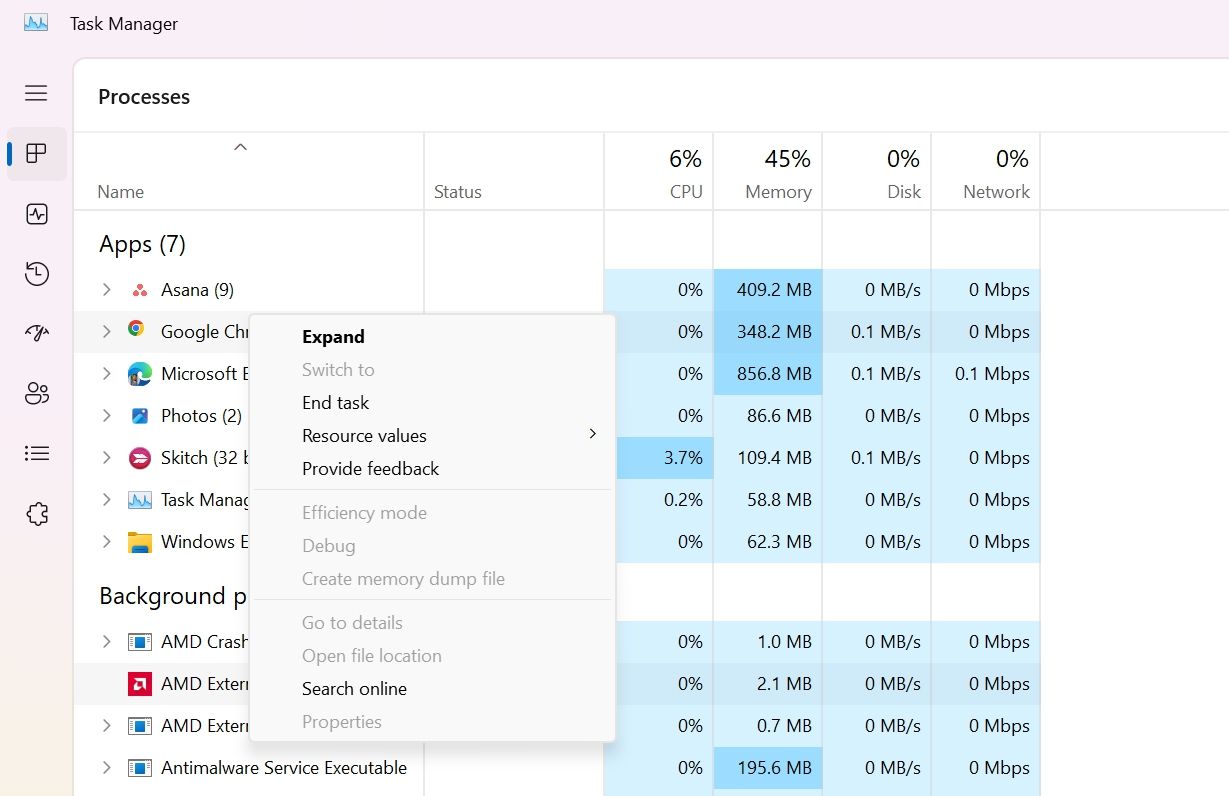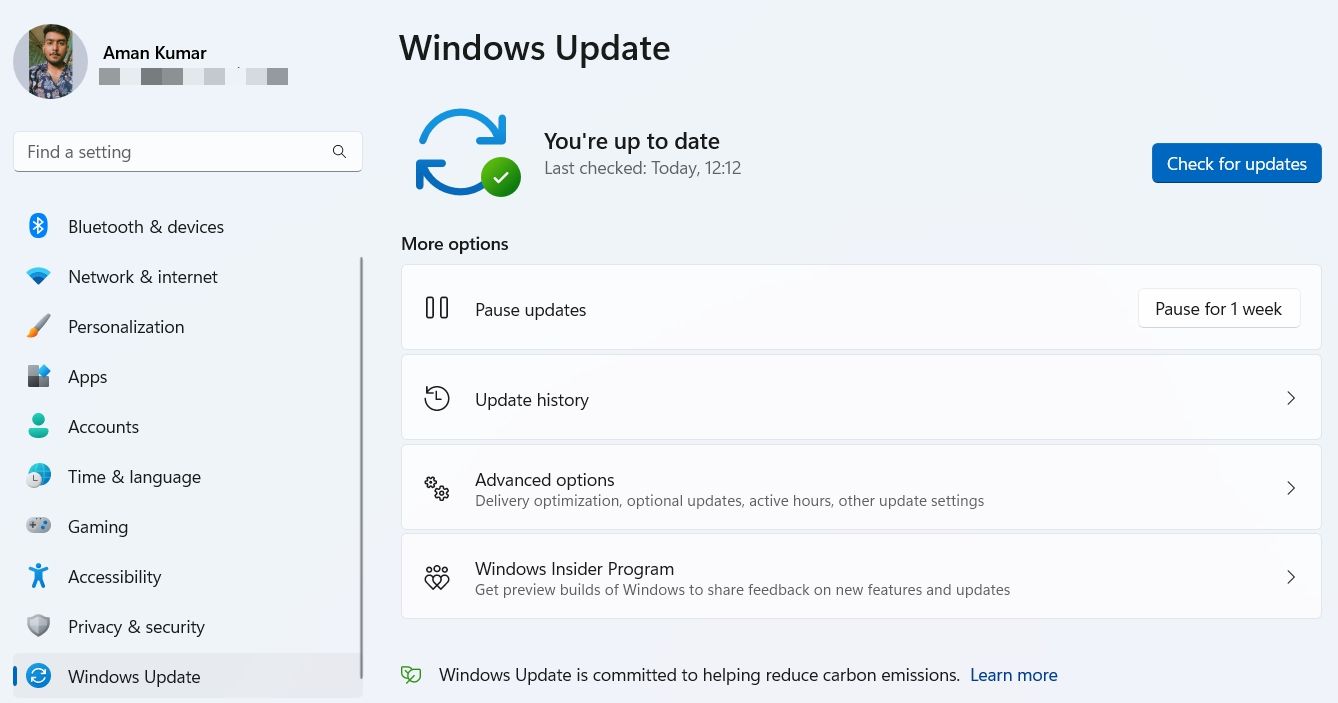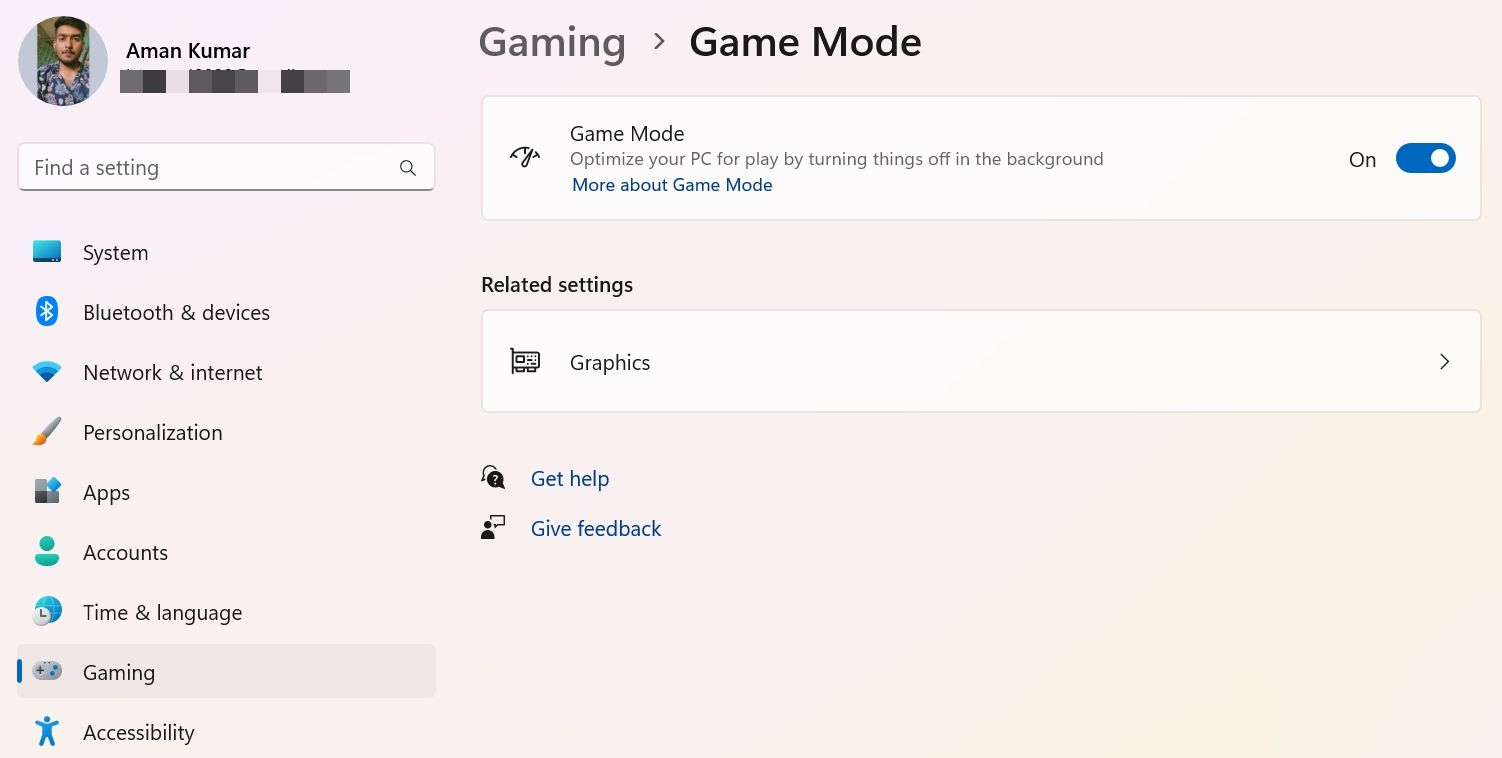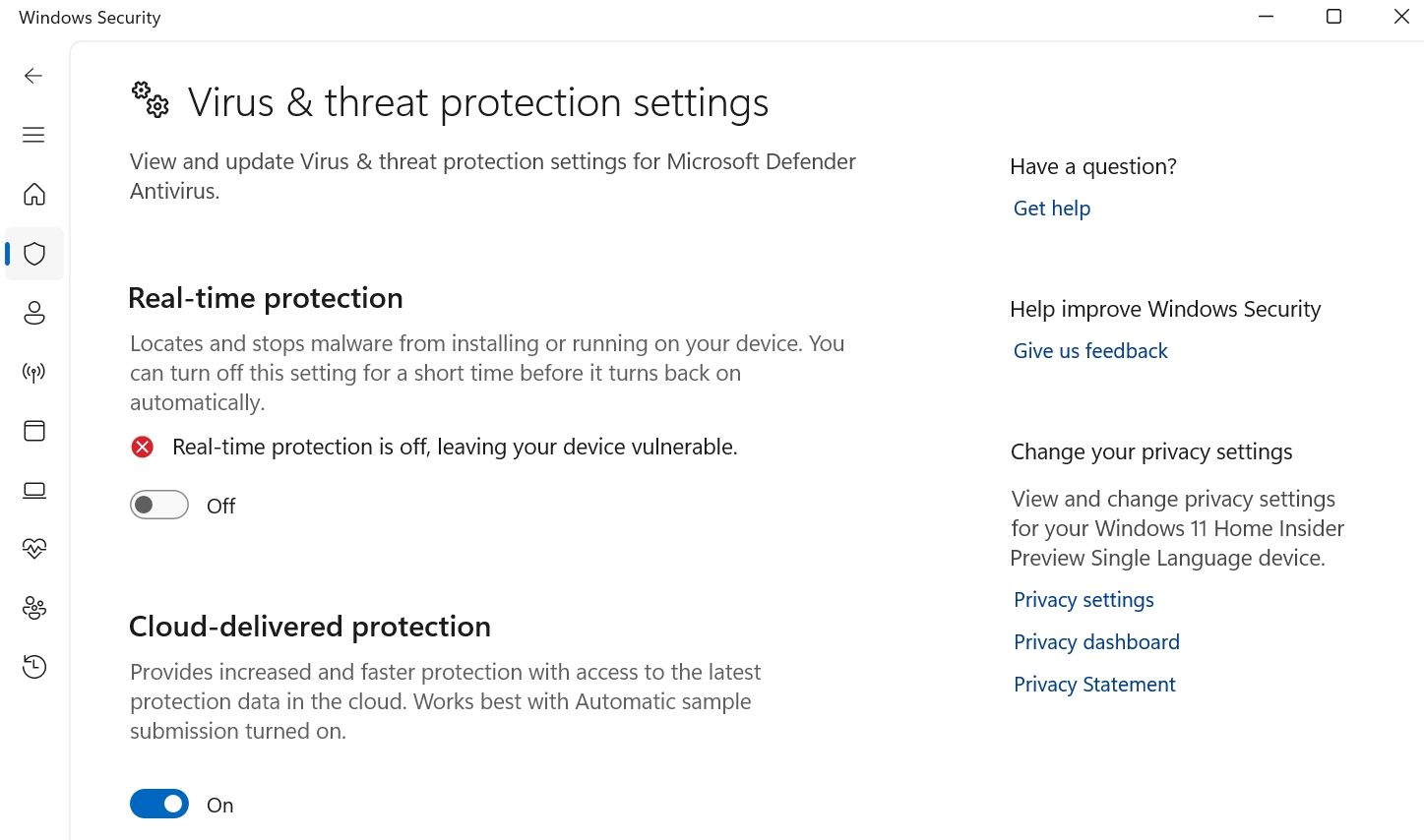9 Cara Cepat Mengatasi WWE 2023 Crash di Windows 11

Table of content:
- Mengapa WWE 2K23 Menerjang di Windows 11?
- 1. Pastikan WWE 2K23 Kompatibel Dengan Komputer Anda
- 2. Edit Pengaturan Grafis WWE 2K23
- 3. Tutup Aplikasi yang Memakan Memori
- 4. Paksa WWE 2K23 untuk Menggunakan Grafik Khusus
- 5. Perbarui Semuanya
- 6. Aktifkan Mode Permainan
- 7. Nonaktifkan Sementara Keamanan Windows
- 8. Hapus Korupsi Dari File Game
- 9. Instal ulang WWE 2K23
- Anda telah Memperbaiki WWE 2K23 Crashing
Game PC biasanya mengalami masalah kinerja, dan WWE 2K23 tidak terkecuali. Beberapa pengguna telah melaporkan bahwa game ini mogok di PC Windows 11 mereka, menyebabkan frustrasi yang luar biasa.
Sayangnya, masalah ini dapat terjadi karena berbagai alasan, seperti masalah kompatibilitas, driver yang kedaluwarsa, atau pengaturan dalam game yang salah konfigurasi. Jadi, jika salinan WWE 2K23 Anda terus mogok, berikut cara memperbaikinya.
Mengapa WWE 2K23 Menerjang di Windows 11?
WWE 2K23 memiliki grafik yang mengesankan, superstar lama dan baru, dan gerakan yang membingungkan. Sayangnya, ada beberapa alasan mengapa itu bisa macet di Windows 11:
- Jika sistem Anda tidak memenuhi persyaratan minimum untuk menjalankan game
- Jika sistem Anda tidak dapat menangani pengaturan grafik dalam game yang telah Anda tetapkan
- Masalah tingkat sistem, seperti driver grafis yang kedaluwarsa atau file game yang rusak
Mengetahui beberapa penyebab utamanya, mari selami solusinya.
1. Pastikan WWE 2K23 Kompatibel Dengan Komputer Anda
Hal pertama yang harus Anda periksa adalah perangkat keras Anda. Apakah cukup bertenaga untuk menjalankan WWE 2K23? Ada persyaratan minimum yang Anda perlukan untuk menjalankan WWE 2K23 di komputer Anda:
- OS Windows 10 64-bit
- Intel Core i5 – 3550 / AMD FX 8150
- RAM 8GB
- GPU GeForce GTX 1060 atau Radeon RX 480
- Versi DirectX 12
- 80GB ruang kosong
Tak satu pun dari solusi di bawah ini akan berfungsi jika komputer Anda gagal memenuhi salah satu persyaratan di atas. Anda harus memutakhirkan komputer Anda untuk memperbaiki masalah mogok.
2. Edit Pengaturan Grafis WWE 2K23
Untuk menjalankan game tanpa FPS atau masalah mogok, optimalkan pengaturannya dengan benar. Di bawah ini adalah pengaturan WWE 2K23 terbaik untuk memperbaiki masalah mogok dan meningkatkan FPS.
- Kualitas tekstur – Standar
- Mode Berjendela – TIDAK
- VSYNC – TIDAK
- FPS Kamera Aksi – 60
- Kualitas Model – Standar
- Bayangan – Mati
- Kualitas shader – Sedang
- Anti-Alias – FXAA
- Refleksi – Mati
- Dinamis Meningkatkan – Linier
- Kedalaman lapangan – Mati
- Buram Gerakan – Mati
Dengan pengaturan visual ini, Anda akan mengurangi beban yang dihabiskan untuk efek grafis mewah, dan membuat game berjalan lebih lancar.
3. Tutup Aplikasi yang Memakan Memori
Hal lain yang harus Anda periksa setiap kali menghadapi masalah mogok adalah jumlah memori yang digunakan sistem Anda. Jika banyak aplikasi yang menghabiskan memori berjalan di latar belakang, komputer akan gagal menawarkan sumber daya yang cukup untuk WWE 2K23, yang mengakibatkan crash.
Untuk mengatasinya, tutup semua aplikasi yang menghabiskan memori dari latar belakang. Inilah cara melakukannya:
- tekan Ctrl + Shift + Esc hotkeys untuk membuka Pengelola tugas.
- Dalam Penyimpanan kolom, cari aplikasi yang menggunakan memori sistem maksimum, klik kanan padanya, dan pilih Akhir Tugas.
Dengan mengakhiri aplikasi yang tidak perlu, Anda mengosongkan sebagian memori sistem untuk membantu permainan berjalan.
4. Paksa WWE 2K23 untuk Menggunakan Grafik Khusus
Banyak komputer memiliki GPU terintegrasi dan khusus. Namun terkadang, gim ini secara keliru menggunakan grafik onboard (yang tidak memiliki daya yang cukup untuk menjalankan gim dengan benar) alih-alih kartu khusus. Hal ini dapat menyebabkan frame rendah atau game crash total.
Solusinya adalah memberi tahu komputer Anda secara manual untuk menggunakan kartu grafis khusus untuk gim Anda. Setelah Anda menggunakan kartu grafis khusus, periksa apakah masalahnya telah teratasi. Jika tidak, coba solusi berikutnya.
5. Perbarui Semuanya
Seiring dengan masalah mogok WWE 2K23, apakah Anda menghadapi banyak masalah lain dengan komputer Anda akhir-akhir ini? Jika ya, mungkin sudah waktunya untuk memperbarui driver GPU dan sistem operasi Anda.
Untuk memperbarui sistem operasi Anda, buka Windows aplikasi pengaturan dan pilih pembaruan Windows dari bilah sisi kiri. Kemudian, klik Periksa Pembaruan opsi di panel kanan dan izinkan Windows untuk mencari pembaruan yang tersedia.
Setelah memperbarui Windows, Anda juga harus memperbarui driver kartu grafis Anda. Memperbarui driver grafis akan meningkatkan kinerja sistem Anda secara keseluruhan dan menghilangkan kerusakan yang mungkin menjadi penyebab masalah yang dihadapi.
6. Aktifkan Mode Permainan
Game Mode adalah fitur Windows yang menarik yang membantu Anda mendapatkan kinerja permainan yang lebih baik di sistem Anda. Saat Anda mengaktifkan mode ini, Windows menonaktifkan semua pemberitahuan dan layanan yang tidak diperlukan. Itu juga mengubah prioritas sumber daya sistem saat Anda meluncurkan game.
Untuk mengaktifkan mode permainan, pilih Game di aplikasi Pengaturan dan klik Modus permainan pilihan. Kemudian, aktifkan sakelar di sebelah Modus permainan.
Bersamaan dengan mengaktifkan mode ini, Anda dapat melakukan banyak hal lain untuk meningkatkan performa gaming laptop Anda.
7. Nonaktifkan Sementara Keamanan Windows
Aplikasi keamanan Anda memastikan sistem Anda tetap bebas dari virus dan serangan malware lainnya. Itu dilakukan dengan memblokir aplikasi jahat agar tidak berjalan di komputer Anda. Namun terkadang, itu dapat memblokir aplikasi dan game tepercaya seperti WWE 2K23 dan menyebabkannya mogok.
Dalam hal ini, solusinya adalah menonaktifkan aplikasi keamanan komputer Anda lalu meluncurkan game dan memeriksa masalahnya. Jika Anda menggunakan Keamanan Windows, lihat panduan kami untuk menonaktifkan sementara aplikasi Keamanan Windows.
Untuk menonaktifkan program keamanan pihak ketiga, klik kanan ikonnya di baki sistem dan pilih Cacat dari menu konteks. Namun, jika ikon program keamanan tidak ada di baki sistem, lihat halaman dukungannya untuk proses penonaktifan.
8. Hapus Korupsi Dari File Game
WWE 2K23 mungkin macet di Windows 11 jika filenya hilang atau rusak. Anda dapat menghapus kerusakan dan mengunduh file yang hilang dengan memverifikasi integritas dan memperbaiki file game.
Saat Anda memverifikasi integritas file game, Steam akan membandingkan file WWE 2K23 di komputer Anda dengan yang ada di servernya. Itu akan secara otomatis mengganti file-file itu dengan rekan-rekan mereka jika menemukan kerusakan.
Setelah menyelesaikan proses, mulai ulang klien Steam dan periksa apakah masalah berlanjut.
9. Instal ulang WWE 2K23
Jika memverifikasi file game tidak membantu dan Anda masih berjuang dengan masalah mogok, maka Anda tidak memiliki pilihan selain menginstal ulang game.
Untuk menginstal ulang WWE 2K23, luncurkan klien Steam dan buka Perpustakaan bagian. Kemudian, klik kanan pada WWE 2K23, arahkan kursor ke Mengelola, dan pilih Copot pemasangan. Setelah proses uninstall selesai, instal ulang game tersebut.
Anda telah Memperbaiki WWE 2K23 Crashing
WWE 2K23 adalah seri tahunan versi 2023. Namun, seperti game lainnya, ini tidak lepas dari masalah. Jika WWE 2K23 mogok di komputer Anda, coba solusi di atas untuk memecahkan masalah.